Windows10已经出来一段时间了,很多人都安装并使用上了该新系统,新的功能获得了好评如潮,一些用户由于自己的电脑是Windows7了,想要直接从Windows7升级到Windows10,但是不知道该怎么操作,下面,小编就给大家演示win7升级win10的操作步骤。
Win10正式版系统发布已有三年多了,Win10操作系统也越趋成熟,虽然很多用户已经安装上了Win10操作系统,但仍很多Win7用户也想升级到Win10系统。很多用户询问小编Win7怎么升级Win10系统?下面,就是win7怎么升级win10小编给出的答复。
win7升级win10图文解说
首先进入http://www.microsoft.com/zh-cn/software-download/windows10?OCID=WIP_r_Win10_Body_AddPC官方网址
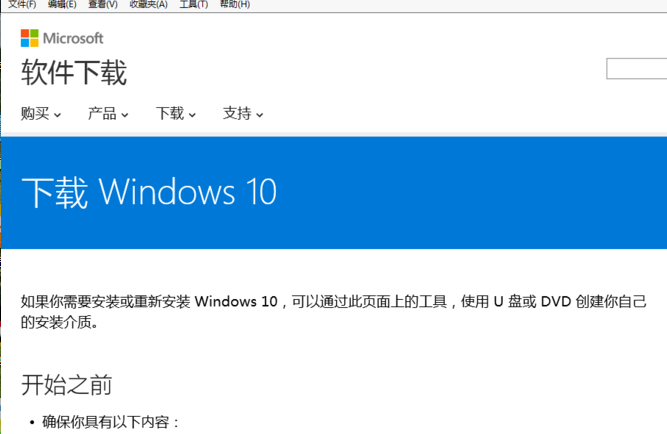
win7(图1)
选择要下载的系统版本工具,这里以64位为例

win7(图2)
点击保存,将文件保存在本地磁盘,(不要直接运行)

win7(图3)
右键这个工具文件,选择以管理员身份运行
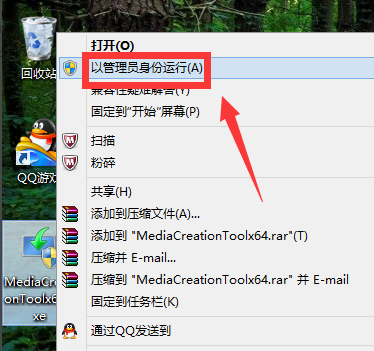
win7(图4)
选择立即升级这台电脑,然后点击下一步,开始升级

win7(图5)
小编教你设置win7管理员权限
使用win7系统的过程中,打开或者修改软件,微软会提示“没有权限”,但是使用的是自己管理员账户中,而且右击软件以管理员身份运行,还是提示没有权限.原因是超级管理员账户是禁用关闭状态,需要启动才能使用,那么如何管理员权限呢?接下来,小编就管理员向大家介绍
发现系统盘多了一个文件夹

win7(图6)
另一种选择为其它电脑制作安装介质,这种只是下载安装盘,点击下一步

win7(图7)
选择安装盘的语言及版本信息,点击下一步

win7(图8)
选择安装盘的介质U盘,方便都有USB口,容量最好8G以上的

win7(图9)
选择好盘符,开始下载。
(可以随时安装在任何电脑上,只要原系统处于激活状态,win10就会跟随自动激活!)

win7(图10)
以上就是win7升级win10的其中一种操作方法了。需要其它的方法可以在“小编一键重装系统”官网上查找。
小编教你电脑音响没声音怎么回事
电脑最主要的休闲娱乐功能莫过于玩游戏和看视频,听音乐,但是缺少了声音,总觉得少点什么,你受得了声音的娱乐吗?那么怎么办呢?难道这么点小问题还要找人维修吗?其实有时候只要进行简单操作就可以搞定这个问题了,小编来说说音响没声音时的处理方法.






